O OpenStack tem capacidade total para implantar máquinas virtuais (VMs) e lidar com várias tarefas necessárias para gerenciar um ambiente de nuvem. Com seu recurso de escala horizontal, ele pode girar mais de acordo com a necessidade.
Um dos recursos importantes do OpenStack é que ele é um software de código aberto. Microstack é uma ferramenta para instalar o ambiente OpenStack de uma forma muito fácil. Se você já passou pelas etapas customizadas de instalação do OpenStack, poderá ver a verdadeira dor de customizar e configurar várias etapas de instalação. Mas com Microstack, são simplesmente 2-3 etapas do processo. Neste guia, usamos a variante baseada em Microstack do OpenStack. Você pode usar qualquer outra maneira de instalar o OpenStack, mas com o Microstack, as coisas ficaram muito simples.
Vamos revisar alguns dos principais componentes do OpenStack aqui:
- Nova: gerencia vários aspectos de instâncias de computação sob demanda. É o mecanismo de computação do OpenStack para gerenciar e implantar VMs.
- Neutron: fornece serviços de rede OpenStack. Ajuda a estabelecer um caminho de comunicação entre várias instâncias do OpenStack.
- Swift: fornece serviços de armazenamento para arquivos e objetos dentro de um ambiente OpenStack.
- Horizon: é uma interface de painel gráfico baseada na web do OpenStack para gerenciar as diferentes operações do OpenStack.
- Keystone: É um serviço de identidade para autenticação, controle de acesso, autorização e vários outros serviços.
- Olhar: É um serviço de imagem do OpenStack para gerenciar imagens de máquina virtual. Essas imagens podem ser usadas como um modelo para o lançamento de novas VMs.
- Calor: é basicamente um orquestração ferramenta do OpenStack para lançar vários aplicativos de nuvem compostos usando um orquestração modelo como HOT (Modelo de orquestração de calor).
O processo de instalação do OpenStack é muito demorado e demorado. Antes de colocarmos a mão na massa na configuração do serviço OpenStack, presumimos que você já tenha instalado o OpenStack em seu sistema ou dentro de uma VM. Caso contrário, você pode seguir nosso guia anterior para instalação. Neste guia, instalamos o OpenStack usando o Microstack do repositório snap.
Configuração da nossa máquina:
Sistema operacional: Ubuntu 20.04
RAM: 16 GB
Disco rígido: 160 GB
Variante do OpenStack: Microstack.
Neste tutorial, veremos como podemos configurar serviços de rede no OpenStack. Para simplificar as coisas, fornecemos instantâneos de vários estágios de configuração. Então vamos pular direto para ele.
Passo 1. Faça login no painel do OpenStack com a conta de administrador. Depois de fazer login, você precisa criar um novo projeto. Siga o caminho abaixo:
Identidade -> Projetos -> Criar Projeto
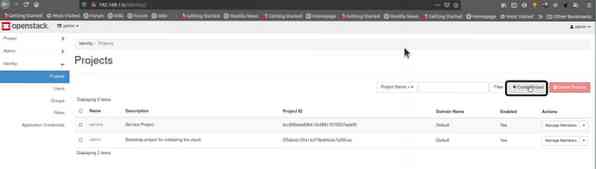
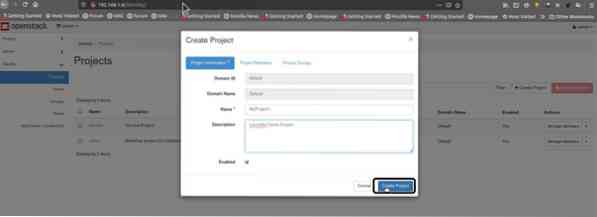
Passo 2. Agora, como nosso projeto foi criado com o nome “MyProject1”, agora teremos que ir para o caminho:
Identidade -> Usuários -> Criar usuário
E criar um novo usuário.
Aqui temos que dar ao nosso usuário um nome (“LHuser” no nosso caso) e uma descrição opcional para este usuário. Crie uma senha para este usuário.
No menu principal do projeto, selecione nosso projeto (MyProject1). Agora termine esta etapa clicando no botão “Criar usuário”.
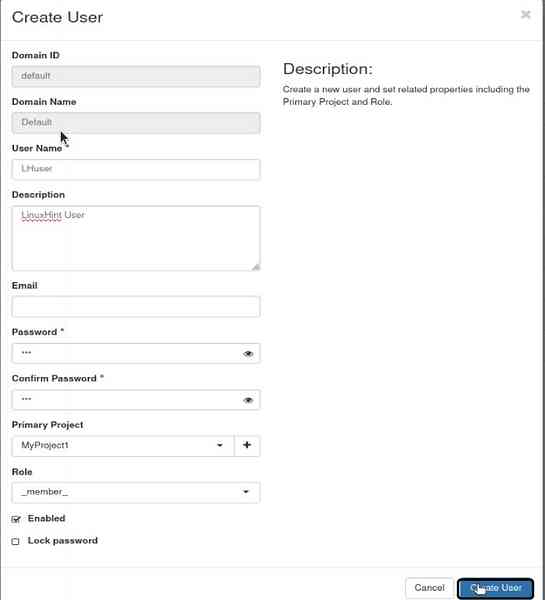
etapa 3. Agora vamos configurar a rede OpenStack. Primeiro, saia da conta de administrador e faça login com o usuário recém-criado LHuser. Agora navegue até o caminho:
Projeto -> Redes → Criar Rede
I) Rede Interna
a) Primeiro, vamos criar uma rede interna. Nossa especificação para a rede interna é a seguinte:
Nome da rede: my_internal_nw
Nome da sub-rede: my_subnet
Endereço de rede: 192.168.2.0/24
IP do gateway: 192.168.2.10
Versão IP: IPv4
Além disso, lembre-se de verificar a opção “Habilitar Estado do Administrador.”
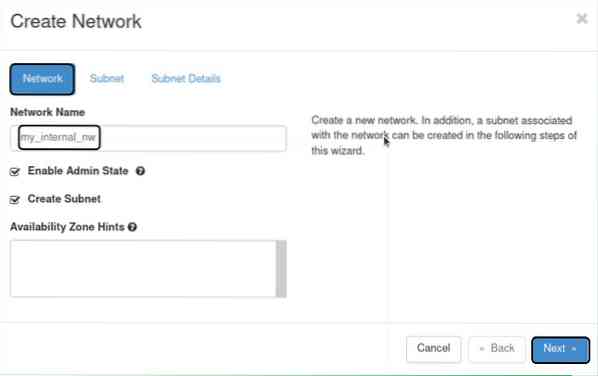
b) sub-rede

c) detalhes da sub-rede
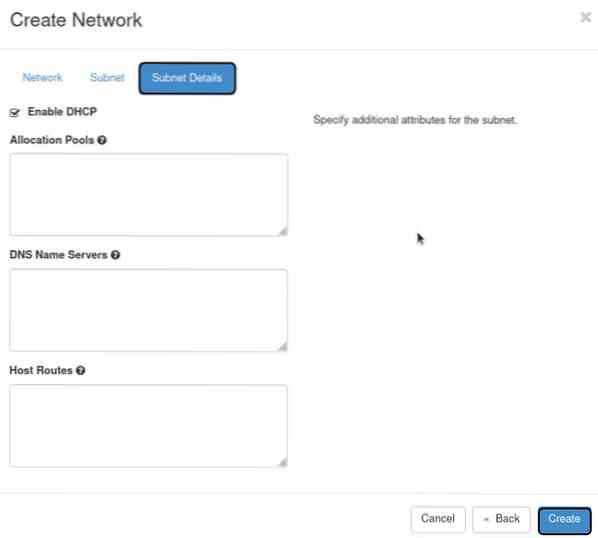
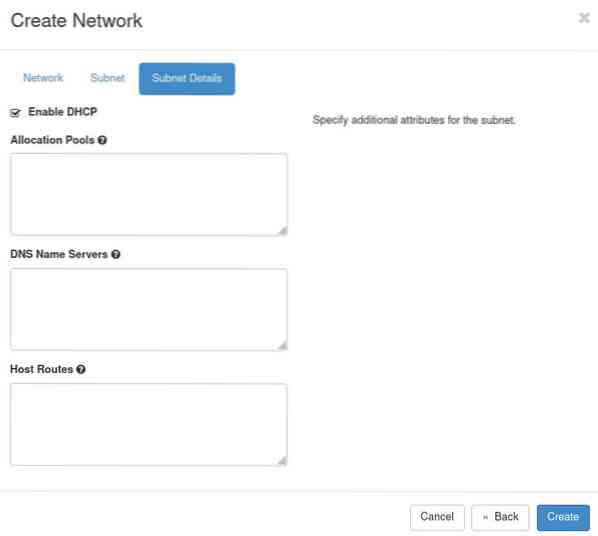
II) Rede Externa
As etapas para criar a rede externa são as mesmas da rede interna. A única diferença é que a configuração da rede aqui depende da interface br-ex criada com a instalação do OpenStack. Portanto, use o mesmo endereço de rede e IP de gateway da interface br-ex. No nosso caso, as especificações são as seguintes:
Nome da rede: my_external_nw
Nome da sub-rede: my_subnet_2
Endereço de rede: 10.20.20.0/24
IP do gateway: 10.20.20.1
Versão IP: IPv4
Além disso, verifique a opção “Habilitar Estado do Administrador.”
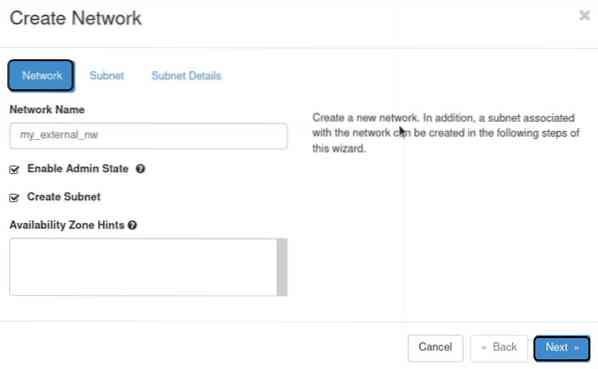
2) Sub-rede
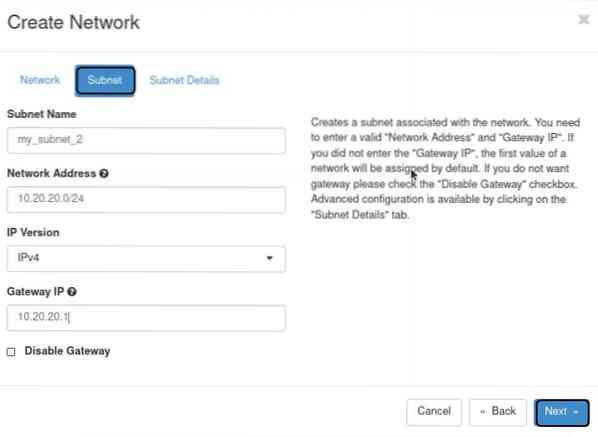
3. Detalhes de sub-rede
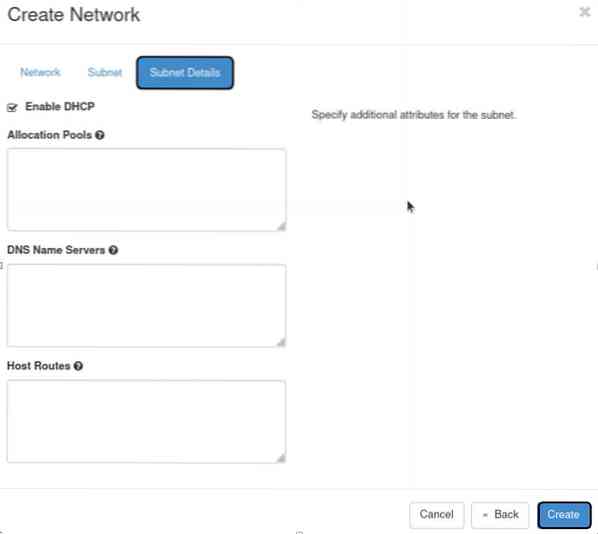
Passo 4. Depois de terminar o processo de criação de redes, saia da nova conta de usuário e faça login novamente com uma conta de administrador. No OpenStack, o painel vai para:
1. Admin -> Sistema-> Redes
E selecione a rede chamada “my_external_nw” e clique em “editar rede” à direita correspondente a esta rede.
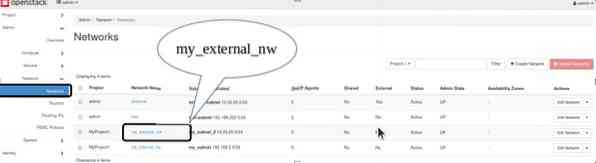
2. Uma nova janela aparecerá. Aqui, basta marcar esta rede como uma rede externa. Clique no botão “Salvar alterações.”Para aplicar as configurações.
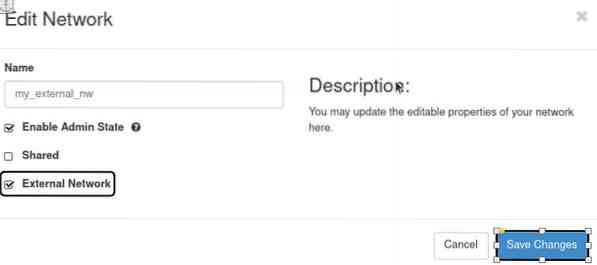
Etapa 5. Agora, saia do usuário administrador e faça login com o novo usuário.
Etapa 6. Teremos que criar um roteador para as duas redes para criar um caminho de comunicação entre essas duas. Vamos para
Projeto -> Rede -> Roteadores
E clique no botão “criar roteador”.

Etapa 7. Ele perguntará sobre os detalhes do roteador. Preencha-os e selecione “my_external_nw” como a rede externa e clique no botão “criar roteador”.
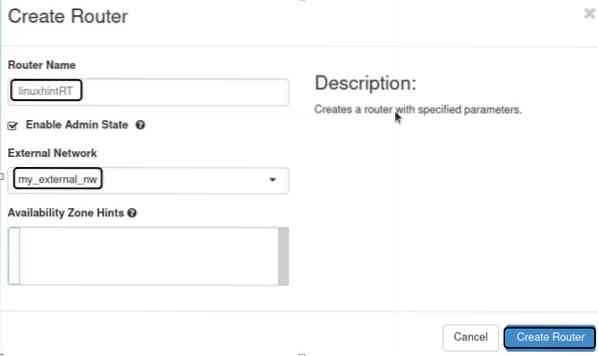
Etapa 8. Após a etapa acima, selecione o roteador na coluna de nome do roteador, vá para a guia Interfaces e clique no botão “Adicionar Interface”.
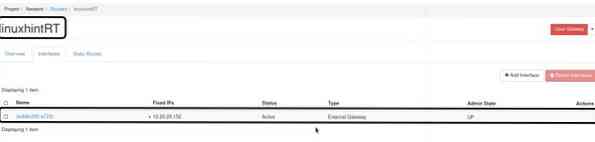
Etapa 9. Uma nova janela de prompt aparecerá. Na caixa de depósito da sub-rede, selecione a sub-rede interna “my_subnet.”No campo Endereço IP, não preencha nada. Agora clique no botão Enviar para concluir esta etapa.
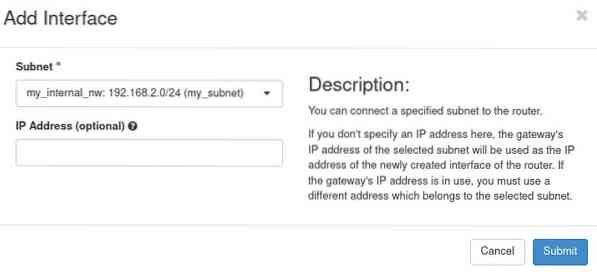
Etapa 10. Agora, quando todas as etapas de configuração da rede forem concluídas, verificaremos as configurações de rede do OpenStack. Siga o caminho:
Projeto -> Rede -> Topologia de rede
Um mapa de rede conforme mostrado abaixo deve aparecer:
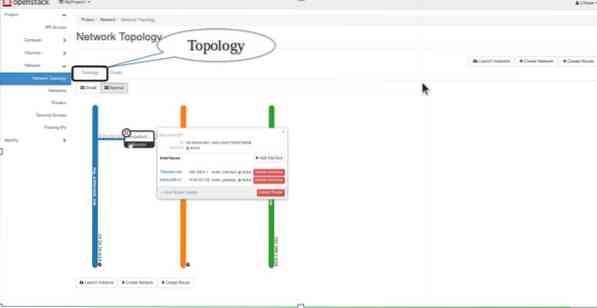
Isso é tudo, pessoal. Configuramos com sucesso uma configuração de rede básica no OpenStack. Tente adicionar um pouco de sabor a esta configuração, adicionando mais redes e criando um caminho de comunicação entre várias VMs dentro do OpenStack.
 Phenquestions
Phenquestions


